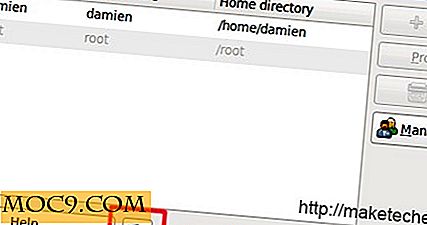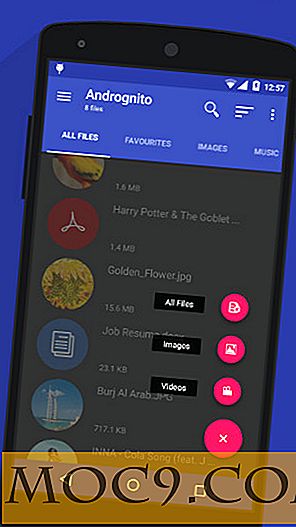So integrieren Sie Google Plus-Kommentare zu WordPress
Wenn Sie Websites besucht haben, die auf der Blogger-Plattform gehostet werden, werden Sie feststellen, dass der Kommentarbereich durch Google Plus-Kommentar ersetzt wurde. In WordPress kannst du ganz einfach Facebook-Kommentar-System hinzufügen, aber was ist, wenn du stattdessen Google Plus-Kommentar verwenden möchtest? So können Sie Google Plus-Kommentare in WordPress integrieren.
Vor- und Nachteile der Verwendung von Google+ Kommentaren
Das Gute an Google+ Kommentaren ist, dass Nutzer sich in ihrem Google-Konto anmelden müssen, bevor sie Kommentare abgeben können. Realer Name und Foto werden anstelle eines gefälschten Namens und Bildes angezeigt. Sie werden in Ihrem Blog auch weniger Spam sehen.
Auf der anderen Seite sehen Sie möglicherweise weniger Kommentare, da es unwahrscheinlich ist, dass alle Ihre Leser Google+ beigetreten sind. Außerdem sind Personen möglicherweise nicht bereit, ihren Namen und ihr Gesicht in den Kommentaren erscheinen zu lassen.
1. Google+ Kommentare für WordPress
Zusätzlich zu den Google Plus-Kommentaren fügt dieses Plugin auch Facebook-, Disquss- und Livefyre-Kommentare hinzu, so dass Sie auswählen können, welche davon in Ihrem Blog angezeigt werden soll.
1. Lade und installiere Google+ Kommentare für WordPress. Wenn Sie das WordPress Dashboard durchsuchen, finden Sie mehrere Plugins mit demselben Namen. Stellen Sie sicher, dass Sie das von Brandon Holtsclaw entwickelte auswählen.
2. Nach der Installation und Aktivierung gehen Sie zu "Kommentare -> G + Kommentare". Auf dieser Seite können Sie einige Dinge konfigurieren. In der "Tab-Reihenfolge" können Sie die verschiedenen Arten von Kommentarsystemen zu Ihrem Blog hinzufügen. Wenn Sie zum Beispiel " gplus, facebook, livefyre, disqus, wordpress " hinzufügen, werden Google Plus-Kommentare, Facebook-Kommentare, LiveFyre, Disqus und WordPress-Kommentare in der jeweiligen Reihenfolge angezeigt.

3. Im nächsten Abschnitt fügen Sie Ihren Disquss- und LiveFyre-Benutzernamen hinzu, wenn Sie sie zur Liste hinzugefügt haben.
4. Im letzten Abschnitt konfigurieren Sie den Namen (Label) der Kommentare, die im Frontend angezeigt werden. Wenn Sie mit den Einstellungen fertig sind, klicken Sie auf "Änderungen speichern".
Das sehen Sie im Kommentarbereich der Seite:

2. Google+ Kommentare
Google+ Kommentare von Alex Moss ist ein weiteres nützliches Plugin, das Sie verwenden können. Es enthält einige nützliche Funktionen wie Shortcode und CSS-Klasse, mit denen Sie Google+ Kommentare einfach in Ihr Thema integrieren und anpassen können.
Nach der Installation und Aktivierung gehen Sie zu "Einstellungen -> Google+ Kommentare". Sie können das Hinzufügen von Google+ JavaScript-Dateien aktivieren / deaktivieren. Wenn Sie ein anderes Google Plus-Plug-in verwendet haben, besteht die Möglichkeit, dass dieses Skript bereits zu Ihrem Design hinzugefügt wurde. Deaktivieren Sie es nur, wenn Sie sicher sind, dass das Skript bereits in Ihr Design eingefügt wurde, da sonst die G + Kommentare nicht funktionieren.

Als Nächstes können Sie konfigurieren, ob der G + Kommentar in Posts, Seiten oder nur auf der Startseite angezeigt wird. Sie können die Breite auch einstellen und reaktionsfähig machen. Schließlich können Sie die Beschriftung ändern und eine CSS-Klasse hinzufügen, damit Sie sie in Ihrem Stylesheet formatieren können.
Unten in den Einstellungen finden Sie Anweisungen, wie Sie Ihrem Thema / Beitrag einen Kurzwahlcode hinzufügen können.

3. Google+ PlusOne Kommentare
Es gibt keine Einstellungen für Google+ PlusOne-Kommentare. Einmal aktiviert, werden deine WP-Kommentare automatisch durch Google+ Kommentare ersetzt. So einfach ist das. Wenn Sie nach einer einfachen, schnörkellosen Lösung suchen, die einfach funktioniert, ist dies die richtige Wahl für Sie.
4. Google+ Kommentar-Widget
Während der Name dieses Plugins angibt, dass es sich um ein Widget handelt, handelt es sich nicht um ein Widget. Gehe nicht in den Widget-Bereich und erwarte ein Widget für Google+ Kommentar. Du wirst es nicht finden können.

Google+ Kommentare Widget funktioniert genau wie die oben genannten 3 Plugins. Es behält Ihre alten Kommentare und zeigt sie neben dem G + Kommentarfeld an. Eine Sache jedoch könnte Ihr Entwurf brechen (wenn Sie sich dafür entscheiden, die alten Kommentare beizubehalten). Testen Sie es zuerst, bevor Sie es leben lassen.
Fazit
Während Google das Google+ Kommentarsystem für Blogger verfügbar gemacht hat, lässt es sich leicht in WordPress integrieren. Mein persönlicher Favorit ist Google+ Kommentare von Alex Moss. Fühlen Sie sich frei, sie auszuprobieren und lassen Sie uns wissen, welche Sie bevorzugen.